Как Установить Карту в Майнкрафт: Пошаговая Инструкция
Как установить карты на Майнкрафт

1. Установка майнкрафт
Перед установкой карты, вам необходимо установить нужную версию игры в вашем лаунчере.
Каждая карта создана для определенной версии игры, которую вы можете узнать из заголовка публикации.
Новая версия майнкрафт может запускать карты старых версий, но при этом есть большой шанс, что команды на карте перестанут работать. Поэтому мы советуем запускать старую карту на новой версии игры только если это карта без команд и модов (к примеру обычная постройка или местность) или же отличие версии в последних цифрах (например, карта для версии 1.12.1 -> игра версии 1.12.2)
2. Установка карты
На сайте карты хранятся в виде архивов, скачайте архив выбранной вами карты и посмотрите на расширение файла, обычно это zip, rar или 7z.
Если это zip-архив (в большинстве случаев), ваша операционная система способна сама распаковать файл.

Если это rar или 7z, то для распаковки файла потребуется установить архиватор, например 7-zip (x64 / x32). После чего в контекстном меню файла появится пункт “7-Zip”, в котором вы сможете распаковать архив.

После распаковки у вас появится папка карты (с файлами и подпапками внутри), которую необходимо скопировать в .minecraftsaves. Именно там хранятся все карты (игровые сохранения), подробную инструкцию как найти эту папку на разные операционные системы вы можете прочесть здесь.
Иногда, в архиве с папкой может находиться текстурпак или моды, которые требуются для ее правильной работы, их наличие всегда указано в инструкции на странице карты. Для установки текстурпака воспользуйтесь этой инструкцией, а для установки модов этой инструкцией.
На этом все, запустите игру и среди своих сохранений вы увидите только что установленную карту.
Как установить карту в Майнкрафт: Пошаговая инструкция +Отзывы

Заставка одной из версий игры Minecraft
Minecraft – это игра с открытым миром, где игроку предоставляется свобода передвижений.
Также в Minecraft нет каких-нибудь заданий и квестов – игрок имеет право делать что ему вздумается…в определённых рамках, конечно.
Первая версия игры была разработана в 2009 году, но она была не полной. Первая полноценная версия игры была создана в 2011 году.
Игра была разработана для множества платформ, таких как Xbox 360, Android, Java, Windows, Linux, PlayStation, iOS и прочих.
Также Minecraft – это одна из самых знаменитых в мире игр.
Последняя версия игры для ПК – Minecraft 11.2.
Для планшетов игра называется Minecraft: Pocket Edition.
Что странно, так это то, что для Windows игра доступна только для Windows 10 и Windows (Java Edition).
Тем не менее, всё же можно играть в неё и на других Windows.
Содержание этой статьи:
Как вставить карту в Minecraft?
У игры Minecraft есть инструменты, позволяющие создать свои игровые карты (то же самое есть и в StarCraft и в WarCraft).
Прежде чем установить карту в игру, её нужно создать.
Если же не хочется возиться, можно загрузить к себе уже готовую карту другого пользователя на сайте https://www.planetminecraft.com/ в разделе Projects.
После нужно выбрать понравившуюся карту.

Выбор карты на сайте
Дальше карту надо скачать к себе на компьютер.
Значок вопроса – справка.

Кнопка загрузка карты
При выборе верхней кнопки пользователя перекинет на файлообменник, где эта самая карта хранится.
В данной картинке файл имеет формат .rar. Это архивный формат, открывается архиваторами (смотри рисунок).

Процесс загрузки карты
При открытии .rar файла вылезет такое (или другое, в зависимости от архиватора окно, в статье будет рассказано на примере WinRar).

Далее надо свернуть программу и на рабочем столе найти ярлык к игре.
После надо на ярлык нажать правой кнопкой мыши и после левой кнопкой нажать «Расположение файла».

В папке с игрой должна быть папка “saves”.
Надо зайти туда. Если в папке с игрой нет такой папки, нужно её создать, нажав правую кнопку мыши.
Имя папке должно быть “saves” (без скобочек) и никак иначе.
В будущем все скачанные и созданные карты надо будет кидать туда.
Создав папку, надо вернуться в архиватор (рисунок 10) и нажать на кнопку «Извлечь» .
После выбора пути начнется извлечение.
Оно будет продолжаться не более 10 секунд.
После окончания архиватор можно закрыть.

Извлечение папки архиватором WinRar
Вот и всё! Надо только запустить игру и карта появится в одиночном режиме игры.
Как сделать свою карту для игры Minecraft?
Сделать своё изобретение весьма просто, но чтобы готовая карта быстро не наскучила, нужно:
- Иметь широкое воображение. Тогда карта будет большой и её не выйдет пройти за 3 минуты.
- Иметь время. На создание большой карты нужно и большое время.
- Уделять внимание абсолютно каждой мелочи, каждому камешку и каждому листику. Тогда карта будет иметь меньше «лагов» — ошибок, мешающих ей хорошо работать (например, шел – шел по дороге и внезапно провалился просто потому что кубик, на который наступил персонаж не был твёрдым телом).
- Хорошо знать английский язык. Обычно при создании карты интерфейс на английском языке.
Для начала нужно выбрать версию игры, для которой будет разрабатываться карта. Лучше выбирать игру версии 1.8 или выше.
После в игре необходимо перейти в режим «Творчество» и там надо найти «Настройки мира».
В переводе это «Settings To World». Там надо ОТКЛЮЧИТЬ генерацию строений.
После нужно выбрать плоский тип мира. После можно начать создавать карту.

Стартовое меню нового мира
После выбора мира нужно выбрать, для какого режима игры будет создаваться карта.
Выживание (survival) или приключение (arcade)?
На основе выбранного режима нужно обдумать, сколько и каких предметов надо создать.
Если приключение, то нужно придумать сюжет, а для выживания надо иметь больше врагов и поменьше (немного всё же надо, иначе персонаж умрёт от истощения) пищи.
Создание карты
Дальше надо начать рисовать карту.
Считается, что в создании карты игрокам сильно поможет программа WorldEdit, которую можно скачать по этой ссылке.
Первым можно добавить много много голубых и белых квадратиков – небо и облака.

Разумеется, надо добавить кубики тропинки к деревне и рядом с тропинкой коричневые кубики (деревянный забор) вместе с маленькими домиками.
И ещё пару жителей. К жителям надо применить действие, чтобы если игрок подошел, был значок «Поговорить».
К жителям также нужно добавить текст разговора о похищенной девушке.

Неподалёку от деревни потребуется много – много зеленых и темнозеленых кубиков – деревья.
Также понадобится несколько белых и черных кубиков – слизни и пауки. Чем больше кубиков – тем больше объект.
Если есть возможность, рисовать их не надо – достаточно просто добавить их из раздела животных (если конечно, такой есть).
После потребуется добавить синюю реку, а впоследствии коричневую гору с белой вершиной и какие – нибудь маленькие серые детальки замка.

Река и деревья (окраина леса)
Потом опять местность (ровная, на любой вкус).
Нарисовать лавовый ров (красные и оранжевые цвета), а также подвесной мост особого труда не составит.


Самая сложность будет нарисовать большой замок и что ещё хуже – лестницу и комнату внутри него.
На картинке мост не деревянный, а каменный (серые кубики) и ведет прямо через лавовое озеро прямо к входу.
Можно нарисовать примерно так, но замок обязательно должен быть кирпичным или каменным.


Прочная железная кубическая клетка
После надо в конце добавить невидимый (до момента открытия клетки) портал.
Ну и, разумеется, врагов, девушку, клетку (должна быть не ломающейся, чтобы её нельзя было разбить во время сражения с боссом), комнату и ключ.

Итак, когда, наконец – то (какой ужас, я столько времени в неё вбухал!) карта будет создана, её нужно будет сохранить как обычный игровой мир.
Это можно сделать, нажав на «Save» или «Save As New World/ Map/ Game/ Level».
Карта будет сохранена в папку “saves”, о которой говорилось выше.
Находится папка в папке .minecraft игры.
Теперь карту нужно протестировать на работоспособность и полностью пройти её самому.
Если есть недоделки – исправить в той же программе. Но не страшно, делать её заново не придётся.
Достаточно лишь её открыть из папки “saves”. После окончания снова сохранить и опять протестировать.
Впоследствии они очень пригодятся.
А теперь почти всё готово! Теперь надо лишь выйти из игры и перейти к папке “saves”.
Открыв её, нужно создать новую папке с именем карты и скопировать туда созданную карту.
После на папке, в которую будет скопирована карта, надо нажать правой кнопкой мышь и выбрать «Добавить в архив “название папки”».

После нажатия программа (в данном случае WinRar) начнёт сама архивировать (т.е. запаковывать в один файл) папку с картой.

После окончания окошко автоматически закроется.
Теперь надо открыть браузер и выбрать сайт, на котором будет располагаться архив.
Там нужно войти под своим логином и загрузить файл.

После этого надо зарегистрироваться или войти (если уже зарегистрирован пользователь).

Далее архив .rar с картой надо загрузить на сайт. После загрузки карта появится в списке проектов Minecraft (Projects).
К тому же обязательно нужно добавить уже заснятые скриншоты игрового процесса и выбрать один из скриншотов как картинку проекта.
Также нужно добавить описание самой карты, какой сюжет, какой игровой процесс, для какой версии игры сделана карта и прочее.

Всё! Теперь в созданную карту сможет поиграть весь мир!
Дополнительно о Minecraft
Игра очень быстро приобрела такой масштаб на планете, что весьма быстро разработчики догадались, что это просто денежная жила.
Поэтому игра Minecraft вне зависимости от платформы – платная.
После оплаты игрок должен получить «ключ к игре», с помощью которого он сможет играть без ограничений.
Но не у каждого есть деньги, да и далеко не каждый хочет платить, поэтому игроки часто ищут генераторы ключей (KeyGen), которые выдадут лицензионный ключ совершенно бесплатно.
Сейчас Minecraft для Java, Mac и Windows 10 можно купить на официальном сайте Minecraft https://minecraft.net/ru-ru/ за 26,95$.
Но к сожалению, в неё можно играть и онлайн, а ни к каким онлайн – играм кейгенов не существует.
Любой желающий может загрузить себе бесплатную пробную версию к себе на компьютер. Также существуют даже турниры по Minecraft.
Официально в игру можно играть детям с 7 лет.
Также в MineCraft можно играть онлайн на его же официальном сайте (Кнопка меню -> Сервера).
Чтобы играть надо сначала зарегистрировать свой аккаунт Xbox Live https://www.xbox.com/ru-RU/ , а уже потом зарегистрироваться на официальном сайте.
ВИДЕО ИНСТРУКЦИЯ: Как установить карты в Майнкрафт
ВИДЕО ИНСТРУКЦИЯ: Как установить карты в Майнкрафт
Как установить карту в Майнкрафт: Пошаговая инструкция +Отзывы
Для нас очень важна обратная связь с нашими читателями. Если Вы не согласны с данными оценками, оставьте свой рейтинг в комментариях с аргументацией Вашего выбора. Благодарим за ваше участие. Ваше мнение будет полезно другим пользователям.
Как Установить Карту в Майнкрафт: Пошаговая Инструкция
Подробная инструкция о том, как установить карты Minecraft. Рассматривается установка на клиент и на сервер. Научитесь установке карт для Minecraft
В данной статье речь пойдет о том, как установить карты в Minecraft. Предположим вы загрузили из интернета красивейшую карту, на которой хотели бы поиграть в сингле или же с друзьями, либо друг скинул вам свое творение, не суть. Нам просто хочется поиграть на ней. Команда сайта Minecraft Россия приготовила для вас инструкцию, благодаря которой каждый из вас с легкостью установит абсолютно любую карту.
Итак, мы скачали нужную нам карту. Скорее всего это будет .zip или .rar архив
Открываем его любым архиватором. Внутри могут находиться любые файлы и папки, но нас интересует только та папка, в которой находится файл level.dat. Вся она является миром Minecraft.
Разберем немного структуру мира:
- В level.dat хранится информация о точке спавна, погоде в мире, сиде, сложности, имени мира, версии генератора мира, версии игры и нескольких других, не менее интересных параметров.
- В папке region хранятся .mca (до Minecraft 1.2 — .mcr) файлы, в которых содержится информация о блоках в мире. То есть фактически то, что мы видим, лежит здесь. Один .mca файл содержит в себе 16х16 чанков и представляет собой один регион.
- В папке players хранятся .dat файлы с данными о игроках. Инвентарь, местоположение на карте, точка установки кровати, уровень голода, опыта — все это бережно хранится в формате NBT. Естественно, если удалить .dat файл с ником игрока, в момент его отсутствия в игре, то Minecraft “забудет” про этого игрока, и как только он снова зайдет в игру — будет абсолютно пустой на точке спавна.
- В DIM1 и DIM-1 хранятся другие измерения, такие как Нижний Мир и Край.
- data хранит в себе различные сведение, например данные о деревнях, а также внутриигровые карты, которые скрафтили игроки.
- Файл session.lock не позволяет двум запущенным копиям Minecraft изменять файлы карты, во избежание появления на них ошибок. Если бы этого механизма защиты не было, то при банальной ошибке или невнимательности, вы бы могли потерять свой мир навсегда.
Установка карты
Всю папку с вышеперечисленными элементами, нужно скопировать в папку saves, которая находится в папке с Minecraft.
Для того, чтобы открыть папку с Minecraft, нажимаем Пуск->Выполнить(или комбинацию клавиш Win+R), а затем вбиваем туда
На будущее — это корневая директория игры и заходить вам сюда придется часто.
Папка с Minecraft в других ОС:
- Linux — /home/%username%/.minecraft
- Mac OS X — users/%username%/Library/Application Support/.minecraft (если Library не видно, надо нажать cmd+Shift+G и написать туда путь)
Полезный совет: Можно открыть папку с игрой еще быстрее! Как? Если Minecraft уже запущен, то нужно лишь зайти в пункт меню “Текстурпаки“(в меню опций, а в старых версиях находится в главном меню), затем нажать кнопку “Открыть папку“, после чего в открывшемся окне перейти на уровень выше и вуаля — мы в папке .minecraft
После того, как вы скопировали карту в папку saves, можете запускать игру, выбирать новую карту и играть на ней. Все очень просто, не так ли?
Установка карты на сервер
Здесь у нас есть 2 пути, оба очень простые:
- Переименовать папку с картой в world и закинуть в папку с сервера, предварительно удалив/переместив старый world
- Скопировать папку с картой в папку с сервером, после чего в файле server.properties отредактировать свойство “level name”, вбив туда имя нашей папки с картой
Вот мы и научились устанавливать карты Minecraft. Как видите, ничего сложного.
Комментарии содержащие спам, мат и оскорбления других пользователей будут удаляться. Администрация сайта Minecraft Россия имеет право добавить вас в черный список по своему усмотрению.
Как поставить карту на сервер майнкрафт
| Как установить карту в майнкрафт – пошаговое руководство.
Постоянная одинаковая карта в ходе игрового процесса сильно надоедает игрокам и они задаются вопросом как поставить карту на сервер майнкрафт. Но к сожалению в интернете мало качественной информации и поэтому мы специально для Вас подготовили этот видео урок.
| Как установить карту на сервер майнкрафт – объяснение в картинках!
Если Вы оказались на данной странице, значит перед Вами стала задача как установить карту на майнкрафт. Сразу же успокоим, что в этом нет ничего сложного, требуется лишь повторить действия специалистов. Играть в майнкрафт с установленными картами гораздо увлекательней. Ниже мы рассмотрели процесс от начала и до конца, чтобы человек с минимальными знаниями и опытом смог без проблем воплотить задумки в реальность!
1) Предварительно скачиваем нужную карту в интернете и подключаемся к своему серверу через FTP клиент Filezilla.
Где скачать FTP клиент Filezilla и как произвести подключение, смотрите – ЗДЕСЬ
2) Закачиваем папку с картой с ПК в корень нашего сервера, просто перетащив папку:

3) На сайте заходим в панель управления и переходим в раздел “Конфиги“, где открываем файл server.properties:

4) Находим строчку level-name (Название карты) и заменяем world, которое указано в стандартном чистом сервере на название новой закачанной карты. В нашем случае это будет testmap:

5) Сохраняем изменения файла server.properties:

6) Перезапускаем сервер, чтобы изменения вступили в силу. Для этого выключаем сервер, затем включаем:

| Как поменять карту на сервере майнкрафт – мнение других экспертов!
Мы стараемся максимально учитывать все пожелания и просьбы клиентов и решили для закрепления пройденного материала создать дополнительные видео ролики на тему: “как изменить карту в майнкрафт”. Приятного просмотра, друзья!
Надеемся Вы оценили наши старания, становитесь частью игрового мира вместе с хостингом Q2E. Мы открыты к общению и подскажем всё, что будет в наших силах. Спасибо, что посещаете сайт и используете услуги. Следите за новыми выпусками обучалок! Minecraft как установить карту – лишь один из сотен полезных опубликованных материалов. Загляните и в другие рубрики: “Частые вопросы”, “Статьи” и “Новости”.

Хотите открыть свой сервер майнкрафт? – нажмите на ссылку – КАК ЗАКАЗАТЬ СЕРВЕР МАЙНКРАФТ
Ловите в подарок скидочный промо-код для оформления заказов – DHGY-NN7V-UCV7-BVEB
Воспользуйтесь инструкцией по активации промо-кода – ЗДЕСЬ
Рекомендуемые статьи этой категории:

Как создать мини игры майнкрафт
Хотите научиться устанавливать мини игры для своего сервера майнкрафт? Переходите в данную статью и посмотрите видео урок созданный специалистами хостинга q2e.ru .

Описание игры хайтейл
Нашумевшая игра хайтейл пользуется невероятной популярностью, ещё даже не выпустив бета версию. Узнайте её главные преимущества и особенности среди остальных. Присоединяйтесь к нам.

Как заказать сервер майнкрафт
Пошаговое руководство заказа сервера в майнкрафте + видео урок от специалиста хостинга Дмитрия Сотова! Напоминаем, что мы дарим +500 рублей на счет при заказе сервера. Жмите “Посмотреть статью”.

Как установить своё ядро на сервер
Хотите узнать как запустить ядро сервера майнкрафт? Наши специалисты подготовили для Вас обучающий материал на данную тему. Переходите по ссылке и начинайте изучение. Если будут вопросы – обращайтесь и мы поможем.

Как поставить иконку на сервер minecraft
Не знаете как поставить иконку на сервер minecraft? Не переживайте, прочитав данную статью Вы с легкостью сможете это сделать. Ведущие специалисты хостинга позаботились о качественном контенте.

Как сделать цветное названия сервера
Задаетесь вопросом как сделать цветное названия сервера майнкрафт? Это очень просто! Достаточно посмотреть видео урок от специалистов хостинга q2e.ru и повторить действия. Переходите по ссылке.

Как установить плагин на сервер майнкрафт
Не получается установить плагины на свой сервер майнкрафт? Ответ Вы найдете в данной статье. Как всегда, мы подготовили видео урок от технической поддержки сайта и объяснили всё очень доступно.

Как получить админа в майнкрафт
Не знаете как выдать себе права администратора на сервере майнкрафт? Это не проблема, мы Вас научим! Посмотрите подробные видео уроки записанные нашими специалистами с многолетним опытом работы в сфере майнкрафт.

Как подключиться к своему серверу Minecraft
Не удалось подключиться к серверу майнкрафт? – не переживайте, после прочтения данной статьи, Вы с легкостью сможете это сделать. Всё что от Вас требуется, просто повторить действия за специалистом.
ХОЧЕШЬ ОТКРЫТЬ СВОЙ СЕРВЕР MINECRAFT ИЛИ HYTALE?

Дарим 500 рублей в подарок!
Низкий пинг – Удобная панель управления – Защита от DDoS. База данных MySQL – Полный FTP доступ. Присоединяйтесь и получите тестовый период на 1 день. Низкий пинг – Удобная панель управления – Защита от DDoS.
База данных MySQL – Полный FTP доступ. Присоединяйтесь и получите тестовый период на 1 день
Как установить карту на майнкрафт
Почему я решил написать этот мануал по установке карт
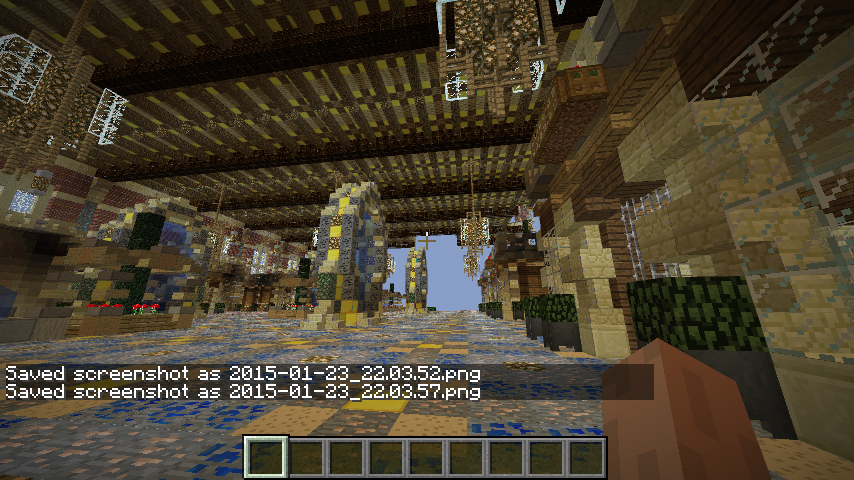
Как установить карту на майнкрафт
Однажды у меня гостил мой троюродный брат, который был еще маленьким первоклассником и не разбирался в компьютерах. Я показал ему игру майнкрафт, и он целыми днями играл в нее. Как то раз он спросил меня, могу ли я установить карту, которую ему посоветовали его друзья. Я был очень занят и отмахнулся от него, сказал что мне некогда. Тогда он что-то пробурчал и ушел к себе в комнату.
Через пол часа он позвал меня и сказал, что он пытался установить карту на майнкрафт, но игра больше не запускается. Я пошел проверить, оказалось в папке с игрой не было ничего кроме скачанной папки с картой. Оказалось он просто заменил все файлы игры на папку с картой. Я пожурил его, переустановил ему майнкрафт 1.5.2 и показал как устанавливать скачанные карты. Он поблагодарил меня, а я понял, что без моей подсказки, он бы никогда не разобрался, да еще и сломал игру. Теперь я хочу передать этот опыт вам, мои маленькие читатели.
Как установить карту на майнкрафт за 5 простых шага
Итак, вы решили скачать какую-либо карту на свой майнкрафт, но не знаете с чего начать. Я расскажу вам и легкий способ и проиллюстрирую его.
Шаг первый. Скачайте архив с картой с сайта.
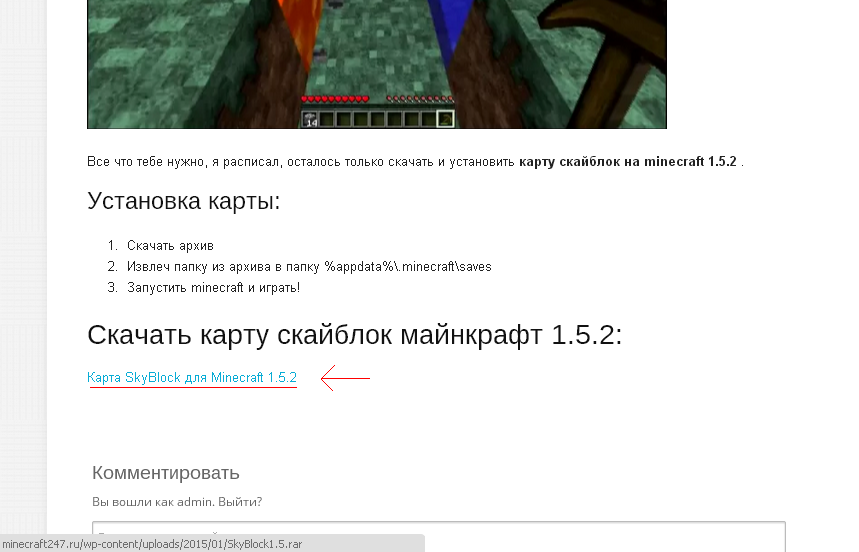
Установка карты на Майнкрафт. Шаг первый. Скачайте карту.
Вы можете скачивать любую карту, но смотрите что-бы она была в формате .zip или .rar. Если вы скачаете карту в формате .exe, то не в коем случае не запускайте ее. Это скорее всего вирус или уснановка вредоносных программ. Будьте бдительны. Если вы еще не скачати карту, то можете выбрать ее из нашего каталога карт для Майнкрафт.
Шаг второй. Распакуйте архив с картой.
Для установки карты на майнкрафт нам понадобится папка, которая находится внутри архива. Распакуйте архив с картой архиватором (WinRar или 7Zip).
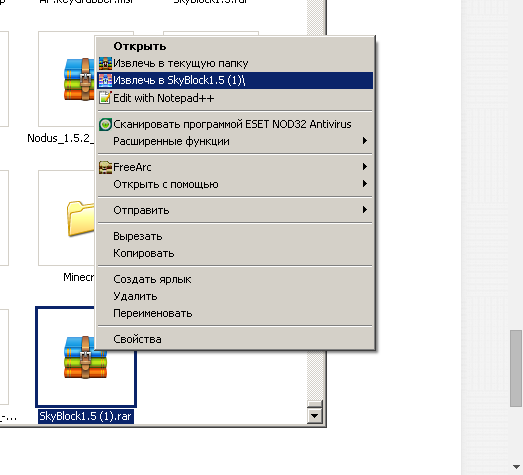
Установка карты на майнкрафт. Шаг второй. Распаковать архив.
Если все прошло удачно, то мы получим папку, в которой будут лежать файли мира для майнкрафт.
Шаг третий. Откройте папку .minecraft.
Для того чтобы установить карту, нам нужно открыть папку майнкрафта, ту, где лежат основные файлы. Но тут все зависит от того, какая у вас операционная система. Я подготовил 4 варианта открытия папки для популярных ОС:
Способ на Windows XP
Вы можете просто перейти по папкам по пути, который указан ниже:
Нужный нам путь к папке майнктафта — Диск C:/Documents and Settings/Имя пользователя (Admin)/Application Data/ — далее лежит нужная нам папка.
Или можете быстро открыть папку Application Data другим способом. Для этого открываем Пуск, затем ищем пункт «Выполнить…» и открываем его. В открывшемся окне в поле ввода вводим «%appdata%». Нажимаем «OK» и открывается папка Application Data, в которой лежит папка .minecraft.

Как установить карту на майнкрафт — как найти папку .minecraft на Windows XP
Способ нахождения папки для Windows Vista или Windows 7
Переходим по папкам по указанному пути — C:UsersИмя пользователяAppDataRoaming.minecraft
или же открываем нужную папку через команду «Выполнить».
Как открыть команду «Выполнить»:
- Открыть «Пуск», затем в поисковой строке ввести слово «выполнить», найдется нужная нам программа, откываем ее.
- Так же открыть программу «Выполнить» можно одновременно зажав на клавиатуре клавиши Win + R.
Вводим в появившееся окно текст «%appdata%» и ищем папку майнкрафта, или же сразу вводим «%appdata%.minecraft»
В результатах поиска выведется нужная нам папка.
Способ поиска для операционки Mac OS
- Кликнуть по «Finder«.
- Выбрать нужного пользователя в «Places«.
- Открыть «Library» (Библиотека). Можно просто когда откроется «Finder» зажать клавиши Cmd, Shift и G. Затем ввести /
Library в диалоговом окне.
Способ нахождения папки для ОС Linux
Довольно быстрый способ поиска, по сравнению с Mac OS.
Щелчек правой кнопкой мыши (ПКМ), замем «Вид», далее пункт «Показать скрытые файлы«. Осталось найти папку
Надеюсь с поиском папки minecraft у вас проблем не возникнет.
Шаг пятый. Скопировать файлы карты в папку майнкрафта
Если вы смогли без проблем скачать карту, заспаковать ее и открыть папку установки майнктрафта, то остался последний шаг установки карты на майнкрафт.
Откройте папку .minecraft, затем откройте в ней папку saves — именно в ней лежал сохранения (миры). В ней вы увидите все сохранения, в которые играли раньше. Скопируйте туда папку с картой, которую вы распаковали из скчанного архива.
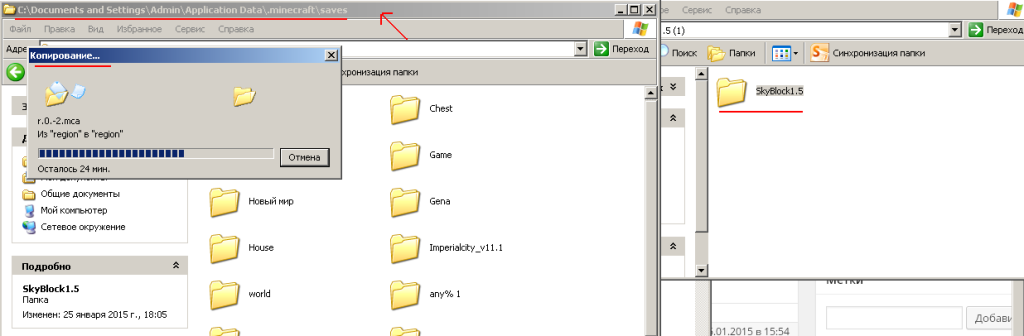
Установка карты на minecraft. Копировать папку с картой в .minecraft/saves
Установка карты на майнкрафт закончена. Теперь вы смело можете запускать майнкрафт и играть в скачанную и установленную карту.
Если же вам был не очень понятен мой текстовой урок, то предлагаю посмотреть видео — как установить карту на майнкрафт.
После просмотра видео, я полагаю, вопросов у вас не останется. Удачи и всего хорошего, мои маленькие шахтеры!
Как установить карту на “Майнкрафт”
Содержание статьи
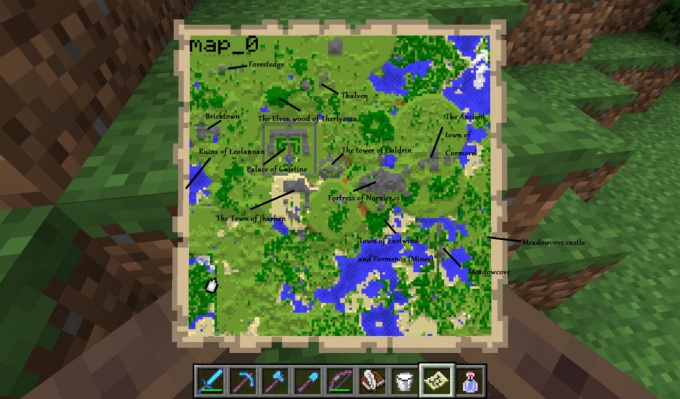
- Как установить карту на “Майнкрафт”
- Как в Майнкрафте сделать карту
- Как в minecraft сделать карту
Как установить карту в “Майнкрафте” на компьютер
Если вы уже выбрали и скачали интересную карту для игры, то установить ее в “Майнкрафте” 1.5.2 не составит труда. Предварительно распакуйте любым архиватором скачанный набор файлов в пустую папку.
Откройте ее и найдите хранилище с файлом level.dat. Именно в нем хранится вся информация о созданном мире игры. Здесь и точка спавна, и уровень сложности, и погода, и название мира и другие важные параметры. В этой же папке находится раздел region, в которых размещены файлы .mca с информацией обо всех блоках карты. В разделе players файлы .dat хранят всю информацию об игроках (уровень опыта и голода, инвентарь, размещение кровати и многое другое). В DIM1 и DIM-1 встроены данные о нижнем, верхнем и других мирах в Майнкрафте. В data хранятся внутриигровые карты, которые сделали игроки.
Очень важную функцию в рассматриваемой папке выполняет файл session.lock. Он предохраняет карту игрового мира от несанкционированных изменений, благодаря чему в игре не возникает новых ошибок.
Таким образом, чтобы установить на “Майнкрафт” карту, необходимо эти файлы скопировать и перенести в папку saves. Ее можно найти в Виндовс, если зайти в “Пуск” и нажать кнопку “Выполнить”, введя в строку поиска %appdata%.minecraft.
Если у вас установлена операционная система Linux, то корневой каталог игры можно найти по алресу /home/%username%/.minecraft, Mac OS X — users/%username%/Library/Application Support/.minecraft.
Если у вас запущен клиент “Майнкрафт”, можно открыть нужную папку через меню игры. Для это следует нажать в меню на раздел “Текстурпаки”, щелкнуть по строке “Открыть папку” и перейти на раздел выше.
Когда файлы карты перенесены в папку saves, можно начинать новую игру на обновленном игровом поле “Майнкрафт”. Для этого в меню нужно выбрать новую карту.
Как установить карту на “Майнкрафт” 1.5.2 и выше на сервер
Сделать на сервере новую карту достаточно просто. Для этого папку с нужными файлами мира, о которой говорилось выше, нужно переименовать в world. Ее нужно переместить в серверные файлы, заменив старую папку с одноименным названием.
Можно пойти и другим путем. Непереименованную папку с картой нужно скопировать в папку с сервером, открыть там файл настроек server.properties и внести коррективы в строку “level name”, после знака равенства вбив название папки с картой.
Теперь вы знаете, как устанавливать карты на “Майнкрафт” на сервер и домашний компьютер, а потому можете еще более разнообразить игровую жизнь вашего персонажа и добиться еще больших успехов.



